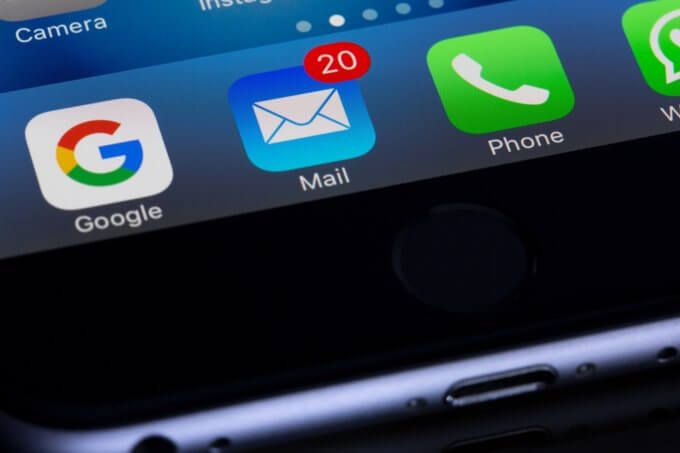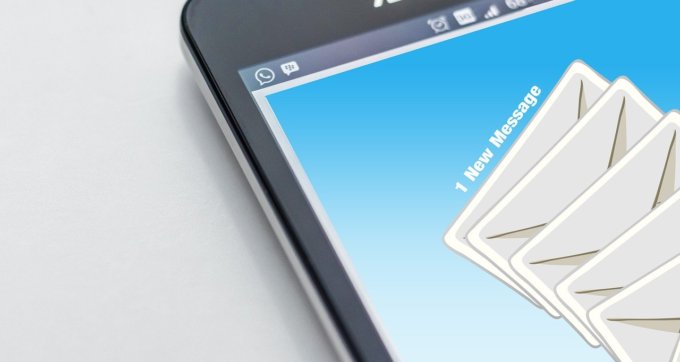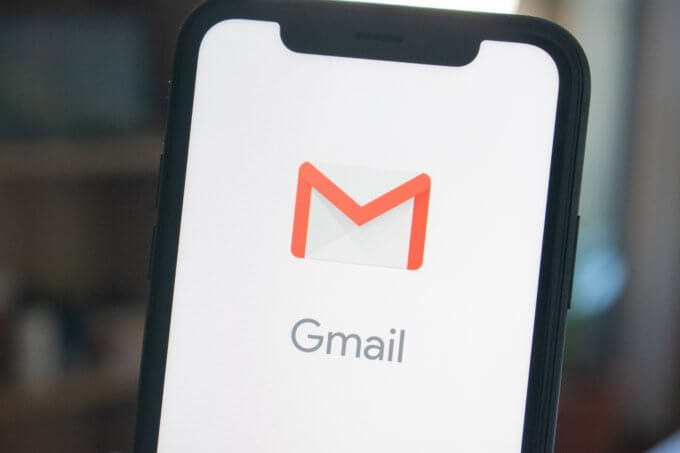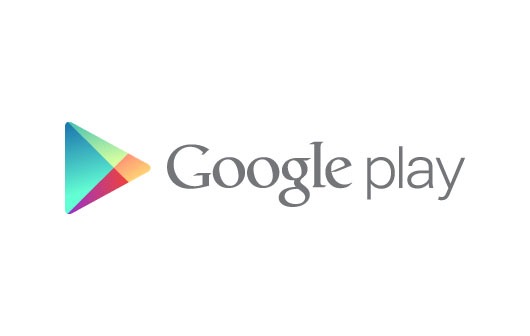「今、キャリアでメールを使用しているけれど、これは格安SIMに移ってもサービスは引き継がれるの?」
という疑問を持っている方も多いのではないでしょうか。
通信費を抑えるために格安SIMへ移行したいけれど、キャリアメールを使っているので格安SIMに乗り換えても使えるのか気になりますよね。
結論から言うと、キャリアメールは格安SIMでは使うことはできません。
でも、キャリアと格安SIMを組み合わせることで現在のキャリアメールを使いつつ格安SIMのメリットを受けられる使い方があります。
今回はキャリアメールを安く、かつ使いやすくするコツをご紹介します。
[quads id=1]
Contents
キャリアメールとは
まずはじめに、キャリアメールとはなにか。
ドコモの場合「〜@docomo.ne.jp」、auの場合「〜@ezweb.ne.jp」、ソフトバンクの場合「〜@softbank.jp」のようなメールアドレスをキャリアメールと言います。
キャリアの契約をしていて、メールを使うというとこのキャリアメールだと言えます。
スマホの登場により、LINEなどのメッセージアプリを使うことが増えメールを使う頻度は以前と比べると少なくなっていますが、何気に重宝するのがこのキャリアメールです。
格安SIMでキャリアメールは使えるのか
気になるのが、格安SIMでキャリアメールは使えるのか、ということです。
「格安SIMもキャリアの回線を使っているからメールも使えるのでは?」と思うかもしれませんが、メールアドレスはサービスとなるので、回線とは別になります。
格安SIMは、各MVNOごとのサービスがあるので、回線を使っていてもキャリアのサービスを使うことはできません。
格安SIMでキャリアメールを維持する方法
格安SIMではキャリアメールが受取れないとなると困る人も多いと思います。
それでは格安SIMに移ったら逆に高くなるんじゃないか、と思うかもしれませんが、契約の仕方で逆に安くすることも可能なんです。
その場合、キャリアとの契約を一番安いプランにして維持しましょう。
そうすることでキャリアメールを使い続けることができますが、難点としては外出時にスマホとメール用の携帯の二台持ちろするので荷物が増えることがあります。
そのため、メールの受信を格安SIMで使用しているスマホで受信するように設定しましょう。
そうすると、回線は2回線ですが、実質一台ですますことが可能です。
それでは、格安SIMを使いながらキャリアメールを維持する最安値のプランと維持方法をご紹介します。
ドコモ
ドコモは「ケータイプラン」の2年契約が最安値です。ただし、2年契約なのでその点に注意が必要どす。
| 基本プラン | 1,200円 |
| SPモード | 300円 |
| 合計 | 1,500円 |
これで今後もキャリアメールを使い続けることができます。
ただし、この状態だとドコモと契約している携帯でメールを使用することになります。
ドコモメールを格安SIMで送受信したい場合は、マルチデバイス設定が必要になります。
マルチデバイスするには、dアカウントが必要なので、スマホやパソコンからdアカウントを発行しておきましょう。
マルチデバイスにしたら、後は格安SIMのスマホで送受信する設定をすれば完了です。
- My docomoを選択
- 設定をタップ
- メール設定(迷惑メール/SMS対策等)
- pモードパスワードを入力(初期値「0000」)し「認証」をタップ
- dアカウント利用設定の確認/変更」をタップ
- dアカウントでドコモメールを利用する」欄の「利用する」にチェックを入れて、「確認する」をタップ
- 設定に問題がなければ「設定を確認する」をタップすれば、マルチデバイス設定の完了
これで格安SIMでドコモメールが使えますが、メールアプリで送受信するには、メールアプリで設定をする必要があります。
受信
| ユーザー名 | ドコモのメールアドレス |
| パスワード | dアカウントで登録したパスワード |
| サーバー | imap.spmode.ne.jp |
| ポート | 993 |
| セキュルティの種類 | 「SSL/TLS」 |
送信
| SMTPサーバー | smtp.spmode.ne.jp |
| ポート | 465 |
| セキュルティの種類 | 「SSL/TLS」 |
| ログインが必要 | チェックを入れる |
| ユーザー名 | ドコモのメールアドレス |
| パスワード | dアカウントで登録したパスワード |
これで他のメールのように格安SIMで使用している他のメールアドレスと同じように使えるようになります。
[quads id=2]
au
auではVKプランSが一番最安値のなります
| 基本プラン | 998円 |
| データ定額 | 300円 |
| 合計 | 1,298 |
auではWEBメールを設定することでマルチデバイス利用が可能になります。
au IDにアクセスして利用ガイドから「au IDの登録 auケータイで登録・設定」のページを開く。
- ページが開いたら、画面にあるQRコードを読み込む
- au IDの登録・設定ページに移行したら、利用規約の内容を確認して「au IDを設定する」をタップ
- 暗証番号の入力が必要になります。最初にauと契約したときに設定した4ケタの数字を入力します
- au IDのパスワードを入力して「設定」をタップ
- パスワード変更(設定)完了画面が表示され、「OK」をタップして完了ソフトバンク
次にメールアプリで送受信をする設定をしましょう。
受信
| ユーザー名 | auのメールアドレス |
| パスワード | au IDで登録したパスワード |
| サーバー | imap.ezweb.ne.jp |
| ポート | 993 |
| セキュリティの種類 | 「SSL/TLS」 |
送信
| SMTPサーバー | smpt.ezweb.ne.jp |
| ポート | 587 |
| セキュリティの種類 | STARTTLS |
| ログインが必要 | チェックを入れる |
| ユーザー名 | auのメールアドレス |
| パスワード | au IDで登録したパスワード |
これで格安SIMでもauのメールアドレスを使うことができます。
ソフトバンク
ソフトバンクではミニフィットプランが最安値となります。
| 基本プラン | 2,980円 |
| web使用量 | 300円 |
| S!メールどこでもアクセス | 300円 |
| 合計 | 3,580 |
ソフトバンクでは、マルチデバイス化するために別途300円かかるので注意しましょう。
次に格安SIMでソフトバンクキャリアメールを使う設定です。
- My SoftBankのログイン画面で「初めてお使いのかた(会員登録)」をタップ
- 本人確認のための携帯電話番号と暗証番号を入力し、「次へ」をタップ
- 「パスワードを送信する」をタップ
- メッセージが届いたら、メール内のURLをタップ
- 接続しますか?と確認表示があるので「はい」をタップ
- 設定が完了したかで「次へ」をタップ
- 利用に関する条項が表示されるので、問題なければ「同意する」をタップ
- パスワードを変更する場合は入力して「変更する」をタップ(しないときは「変更しない」をタップ)
- 最後に「My SoftBankトップへ」をタップして、トップページに移行すれば完了です。
受信
| ユーザー名 | My Softbankのメールアドレス |
| パスワード | My Softbankで登録したパスワード |
| サーバー | imap.softbank.jp |
| ホスト | 993 |
| セキュリティの種類 | 「SSL/TLS」 |
送信
| SMTPサーバー | smpt.softbank.jp |
| ポート | 465 |
| セキュリティの種類 | 「SSL/TLS」 |
| ログインが必要 | チェックを入れる |
| ユーザー名 | My Softbankのメールアドレス |
| パスワード | My Softbankで登録したパスワード |
これで、ソフトバンクのメールを格安SIMで使うことができます。
独自メールアドレスを持つ格安SIM
格安SIMでは基本的にキャリアメールを持っていませんが、少ないながらにキャリアメールを持つところもあります。
- UQモバイル
- ワイモバイル
UQモバイル
UQモバイルが提供するメールアドレスは独自ドメイン(@uqmobile.jp)となっており、キャリアメールと同じ立ち位置になります。
ただし、UQモバイルを使えるのはiPhoneとAndroidのみとなります。
ワイモバイル
次にワイモバイルですが、ワイモバイルもUQモバイル同様に独自ドメイン(@ymobile.ne.jp)となっています。
ただし、受信フィルターなど一部の機能はスマホアプリでは設定できないため、設定する際はパソコンが必要となるので注意しましょう。
まとめ
友人や家族との連絡にはLINEを使っていても、なんらかの理由でキャリアメールが必要な場合もあります。
そのため、キャリアメールがどうしても必要という場合には、キャリアで安いプランで契約を残しデータ通信を格安SIMで使うという二台持ちとなります。
格安SIMのみ使用することに比べると若干費用はかかりますが、キャリアメールが使えなくなるよりいいのではないでしょうか。